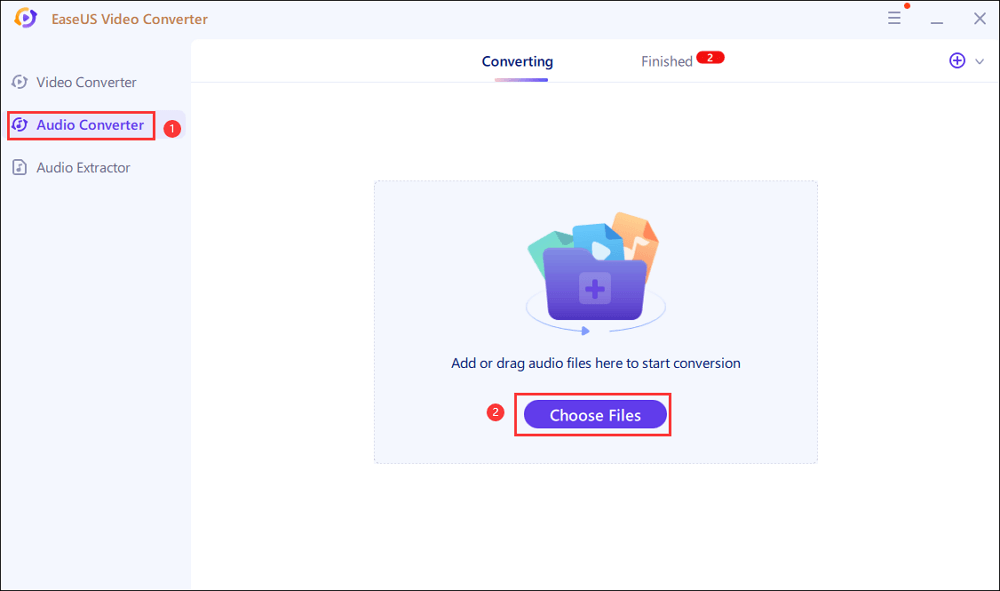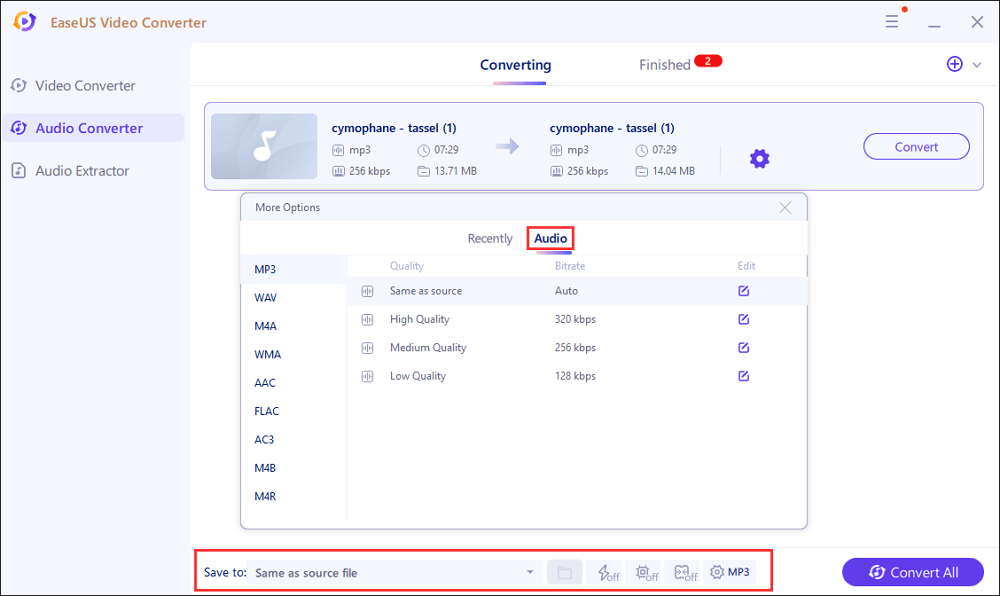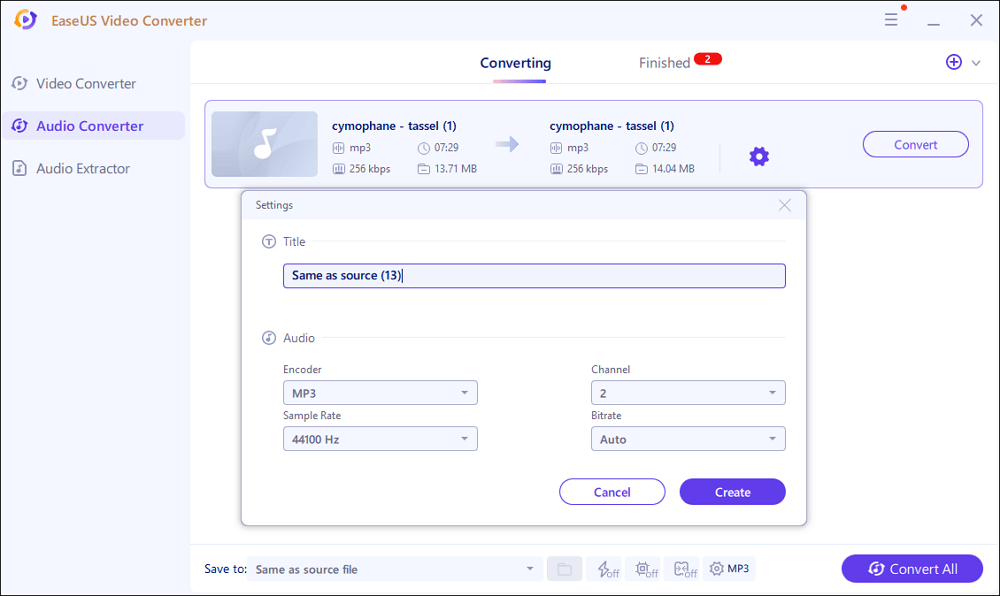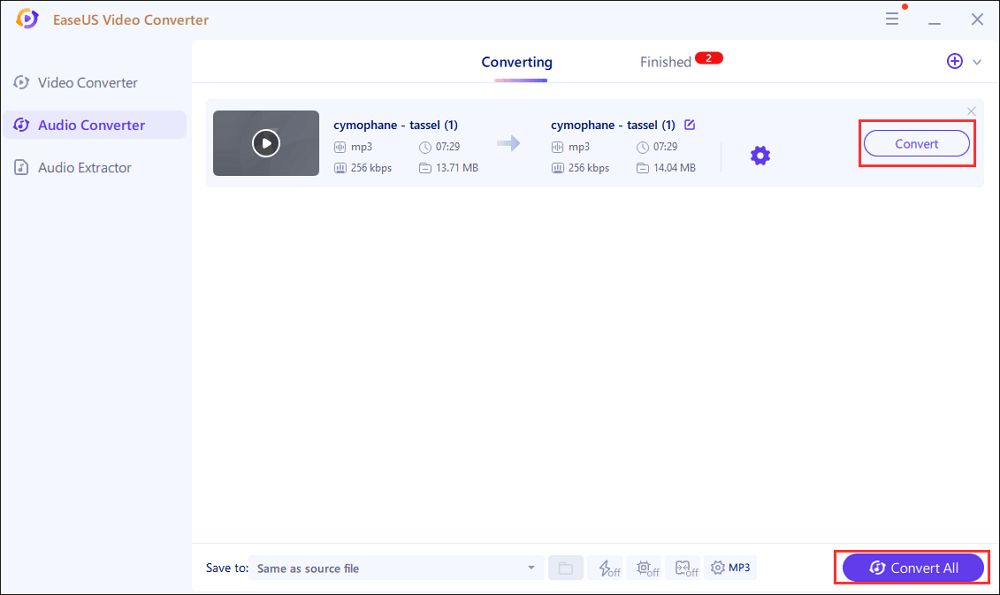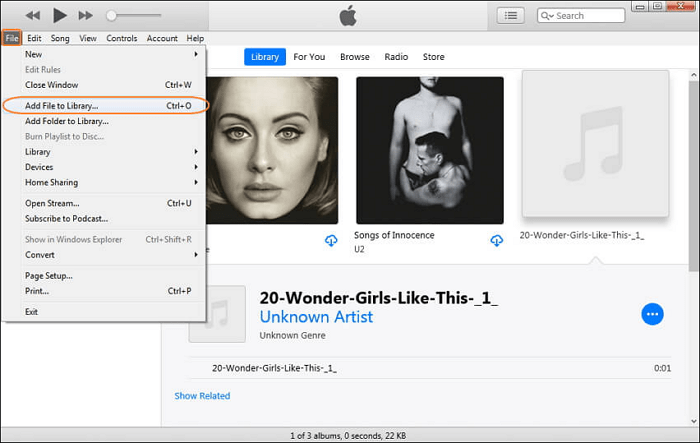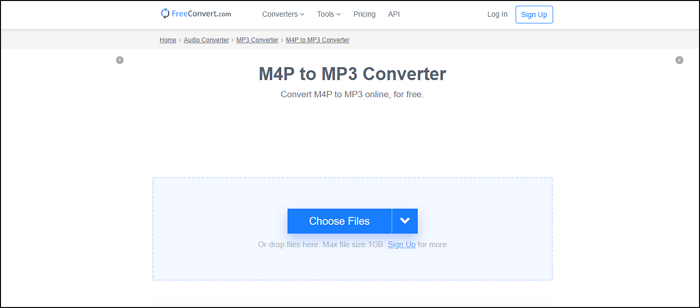M4P is een populair audioformaat dat door Apple op iTunes wordt gebruikt. Daarom is alle muziek die wordt gedownload van de iTunes Store voornamelijk gecodeerd in MPEG4-indeling en met AAC-beveiligde bestanden. Hoewel M4P beschikbaar is voor het iOS-ecosysteem, gebruiken miljoenen mensen deze apparaten niet. Dat is de reden waarom mensen nog steeds de voorkeur geven aan het MP3-formaat.
Er zijn ook veel redenen voor deze conversies. Zo gebruiken smartphones en mediaspelers constant het MP3-formaat. Ook kunnen M4P-bestanden niet gemakkelijk worden overgedragen en gedeeld. Daarom is het nodig om deze conversie te maken. Om te weten hoe je M4P naar MP3 converteert, vind je het antwoord in dit bericht.
Hoe M4P naar MP3 op Windows te converteren
Als u graag M4P-bestanden naar MP3 wilt converteren, moet de audiokwaliteit als het belangrijkste aspect worden beschouwd. Hoewel veel bestandsconversieprogramma's M4P naar MP3 kunnen converteren, hebben de meeste een negatief effect op de uitvoerkwaliteit na conversie. Gebruik daarom een voordelige converter zoals EaseUS Video Converter.
Het heeft een reputatie opgebouwd vanwege zijn uitstekende GPU-versnelling, batchconversie en vele andere functies. Trouwens, deze software is ook handig als je die geconverteerde MP3-audioclips wilt samenvoegen tot één compleet bestand.
Belangrijkste kenmerken:
- Converteer M4P naar MP3, OGG, AAC, enz.
- Sta het converteren van video- en audioclips toe zonder kwaliteitsverlies
- Voeg audio- en videobestanden samen tot één bestand
- Met een uitstekende en duidelijke gebruikersinterface
- Beste gratis audio-omzetter om aan de basisvereisten te voldoen
Grijp deze kans om deze audio-omzetter te downloaden!
Converteer M4P naar MP3 op Windows, met behulp van EaseUS Video Converter:
Stap 1. Download en start dit programma. Selecteer vervolgens de optie "Audio Converter" in de linkerzijbalk voor audioconversie en klik op "Bestanden kiezen" om het audiobestand te importeren.
Stap 2. Klik op het tandwielpictogram om onderaan uw audio-uitvoerformaat te selecteren. Bovendien kunt u hier indien nodig het opslagpad wijzigen, de snelle conversie, GPU-versnelling of samenvoegfuncties inschakelen.
Stap 3. U kunt op de knop "Bewerken" klikken om de bestandsnaam, bitrate, samplefrequentie en andere instellingen voor uw uitvoerbestand te wijzigen.
Stap 4. Als u klaar bent, kunt u op de knop "Converteren" of "Alles converteren" klikken om uw audioconversie te starten.
Hoe M4P naar MP3 op Mac te converteren
Voor Mac-gebruikers is er een eenvoudige converter die kan worden gebruikt om M4P gratis naar MP3 te converteren. iTunes is een fantastisch programma voor Mac. Hiermee kun je genieten van vele geweldige en favoriete nummers van hoge kwaliteit.
Muziek afspelen is slechts een deel van de functionaliteit. Het kan u ook helpen bij het eenvoudig converteren van formaten tussen de meest populaire video- en audioformaten. Als u het M4P-bestand soepel naar MP3 wilt converteren, volgt u gewoon de gedetailleerde tutorial hieronder.
![itunes converteren]()
Stappen om M4P naar MP3 op iTunes te converteren:
Stap 1. Download iTunes of open het op je Mac. Start het vervolgens en ga naar het "iTunes-tabblad"> "Voorkeuren".
Stap 2. Klik op "Algemeen" en selecteer "Instellingen importeren". Kies vervolgens "MP3 Encoder" uit het pop-upmenu en klik op "OK".
Stap 3. Selecteer het nummer dat u wilt converteren en klik vervolgens op "Bestand" > "Nieuwe versie maken" > "MP3-versie maken". Voer de conversie uit zoals u wilt. Sla ten slotte het MP3-bestand op uw Mac op.
Hoe M4P online naar MP3 te converteren
In sommige situaties kunnen online M4P naar MP3-converters een cruciale rol spelen. Dit is met name het geval wanneer u geen software van derden wilt installeren. Er is geen download nodig. U hoeft alleen de gewenste bestanden naar de online service te uploaden en snel en zonder onderbrekingen de vereiste conversie uit te voeren.
Een uitstekende online converter van M4P naar MP3 is FreeConvert. Dit is een gratis online tool voor bestandsconversie om uw bestanden zoals afbeeldingen, video, documenten en muziek van het ene formaat naar het andere te converteren. Op het gebied van beveiliging beveiligt FreeConvert al uw bestanden via het HTTPs-protocol en ze zullen die geïmporteerde bestanden automatisch verwijderen om uw privacy te waarborgen.
![interface freeconvert]()
Gids voor het converteren van M4P naar MP3 op FreeConvert:
Stap 1. Upload uw M4P-bestand naar de online service FreeConvert. Klik op "Bestanden kiezen". Of u mag de functie slepen en neerzetten toepassen om het M4P-bestand te importeren.
Stap 2. Kies het MP3-formaat als het uitvoerformaat en begin met de conversie.
Stap 3. Download het geconverteerde MP3-bestand naar uw computer.
Conclusie
Het M4P-bestandsformaat is een Apple-bestandstype-identiteit. Als je geen iOS-apparaat hebt, is een eenvoudige manier om compatibiliteitsproblemen op te lossen het converteren van M4P naar MP3. Dit type formaat wordt gebruikt voor datacompressie met verlies. Het wordt sterk aanbevolen om dit bestand te converteren naar het universele MP3-bestandsformaat om compatibiliteitsproblemen te voorkomen. In dit artikel leert u hoe u M4P naar MP3 converteert op Windows, Mac en online.
Probeer voor Windows-gebruikers EaseUS Video Converter. Deze fantastische software is uitstekend geschikt voor het converteren van audio-en videoformaten. U kunt de bestanden er ook mee samenvoegen of bekijken. Voel je vrij om deze uitstekende software op Windows te installeren.
![EaseUS Data Recovery Wizard]()
![EaseUS Data Recovery Wizard for Mac]()
![EaseUS Partition Manager Pro]()
![EaseYS Partition Manager Server]()
![EaseUS Todo Backup Workstation]()
![EaseUS Todo Backup Advanced Server]()